イヤホンにスピーカー、キーボードにマウスなど、Bluetoothに対応した機器を普段から使っている人も多いのではないでしょうか。
スマートフォンやパソコンと各種デバイスを、無線で接続してくれるBluetooth機能。コードが絡んでイライラさせられるようなこともなく、持ち運びも便利ですよね。
しかし一方で、Bluetoothならではの悩みもあります。
それが、「なぜかBluetoothがつながらない」「うまくペアリングされない」という問題。有線であれば接触不良や断線が疑われますが、無線の場合はパッと見ただけでは原因がわからないことも珍しくありません。
そこで本記事では、Bluetoothがつながらないときの対処方法をご紹介。
主にAndroidユーザー向けに、Bluetooth接続がうまくいかないときのチェックポイントをまとめました。
▼iPhoneをお使いの方はこちらの記事をご確認ください▼
<関連記事>【iPhone編】Bluetoothがつながらないときの対処方法
目次
① BluetoothはONになっている?
まず確認しておきたいのが、「スマートフォン側でBluetooth接続がONになっているかどうか」というポイント。
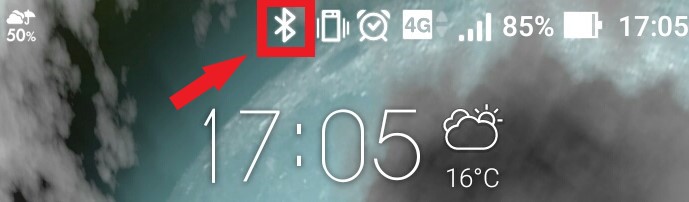
画面上のステータスバー(通知バー)にこのようなマークが表示されていれば、Bluetooth接続がONになっている状態です。
もし見当たらない場合は、ステータスバーを下にスライドして、通知領域を表示。灰色の「Bluetooth」のマークをタップして水色にすれば、Bluetooth接続がONになります。
あるいは、設定画面から変更してもOK。「設定」を開き、「Bluetooth」をOFFからONにしましょう。
② 接続機器(デバイス)は正しく認識されている?
スマホ側でBluetoothがONになっていても、デバイスが正しく認識されていなければ、Bluetoothによる接続はできません。
接続したいデバイスが認識されているかどうかをチェックするには、「設定」から「Bluetooth」の項目を開きます。「ペアリングされたデバイス」または「使用可能なデバイス」の部分に表示されていれば、デバイスは正常に作動しています。
もし表示されていなければ、デバイス側に問題があるのかもしれません。電源が入っていなかったり、バッテリーが切れたりしている可能性もありますので、チェックしてみてください。
③ スマホと機器はペアリングされている?
デバイスが認識されていても。ペアリングがうまくいっていないとBluetooth接続はできません。
「使用可能なデバイス」に接続したいデバイスが表示されているようでしたら、ペアリングの設定をしましょう。
もし「ペアリングされたデバイス」として表示されているにもかかわらず接続できない場合は、ペアリングを一度解除してみてください。改めてペアリング設定を行うことで、接続不良が解消されるケースもあります。
④ PINコードは正しく入力されている?
Bluetoothに対応したデバイス中には、接続の際に「PINコード」の入力を要求する機種があります。
画面に「Bluetoothペアリングの要求」というポップアップが出るようでしたら、デバイス側の画面や説明書に記載された桁数のコードを打ち込みましょう。
ただしPINコードは不要な機種も多いため、何も表示されないようでしたら、このチェック項目は無視してくださって大丈夫です。
⑤ バッテリーは十分に充電されている?
「それまでは普通に使えていたのに、急に接続が切れてしまった」というときは、デバイスのバッテリー切れが疑われます。
完全に切れていなくても、充電が不十分だとうまく接続できない場合がありますので、確認してみましょう。
また、スマホ側もバッテリー残量が少ないと、Bluetooth接続を自動でOFFにしてしまうことがあります。
しっかりと充電されているかを確認したうえで、改めて接続してみてください。
⑥ スマホの再起動、ペアリングの再接続を試す
ここまでにご紹介したチェックポイントのいずれにも当てはまらないときは、一時的な不具合が原因となっているケースが考えられます。
Bluetoothの再接続やスマホの再起動で解消される場合もありますので、試してみてください。
また、デバイス側でも同様の不具合は考えられます。こちらも、ペアリングを一度解除してから再接続してみてください。
故障の可能性も?
以上、Bluetooth接続について、つながらないときの対処方法を紹介させていただきました。
もし⑥まで試しても接続ができないということでしたら、デバイスが故障してしまっている可能性も考えられます。
メーカーもしくは購入した販売店に相談してみてください。
スマホの利用にも「ビッグローブ光」の光回線がオススメ!
スマホの通信量が足らずに、ギガ不足になっていませんか?
自宅でスマホを利用するときには、Wi-Fiで通信することで
スマホの通信量を節約することができます。
ご自宅でのWi-Fi環境導入には
IPv6接続(IPoE方式)*1で最大10Gbps*2の「ビッグローブ光」がオススメです。
工事費実質無料、おトクな特典もご用意しています。
*1 IPv6に対応していないサービス/サイトはIPv4接続となります。
*2 最大通信速度は光回線タイプによって異なります。最大通信速度はお客さまのご利用機器、宅内配線、回線の混雑状況などにより低下します。
ビッグローブ光について詳しく知りたい方は、こちらのバナーをクリック!